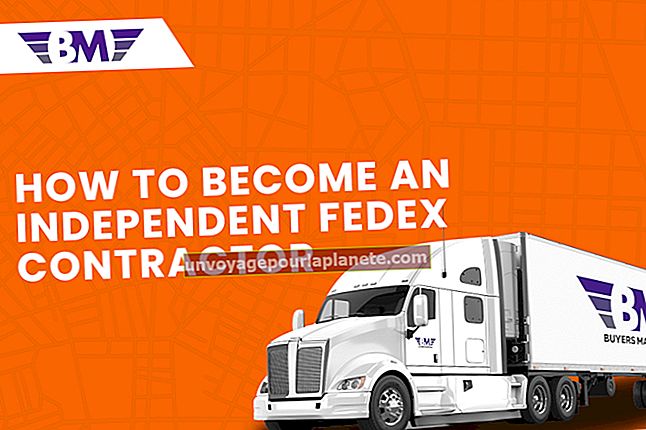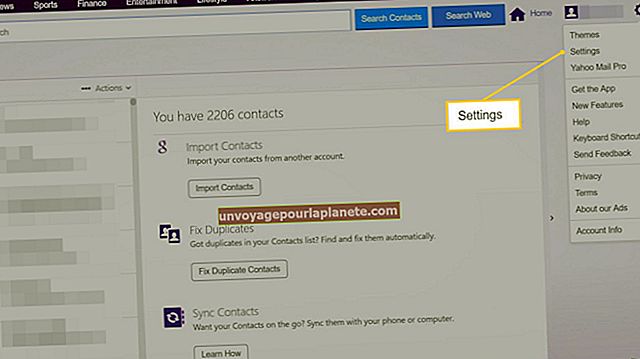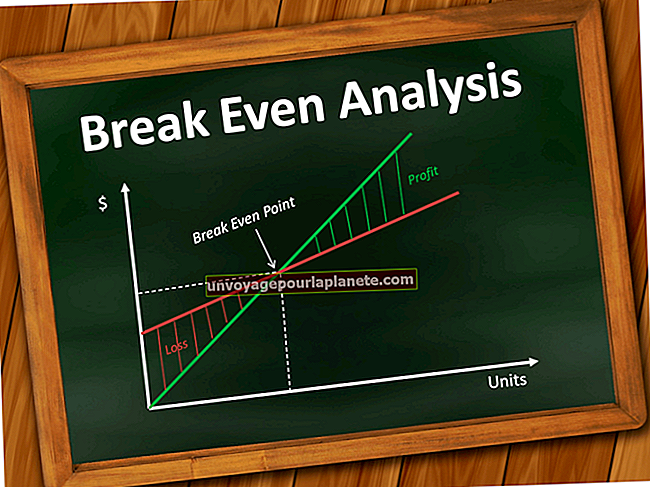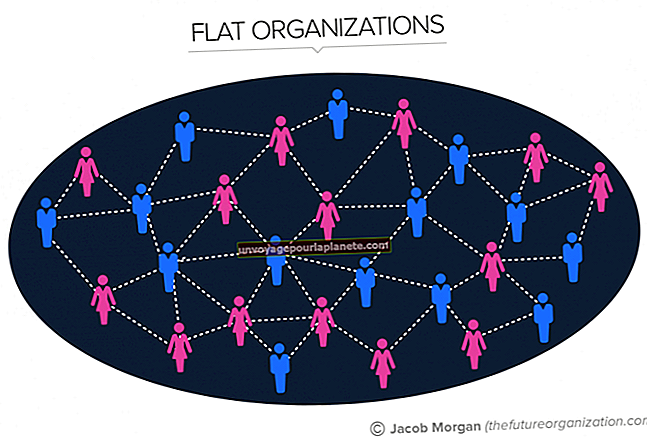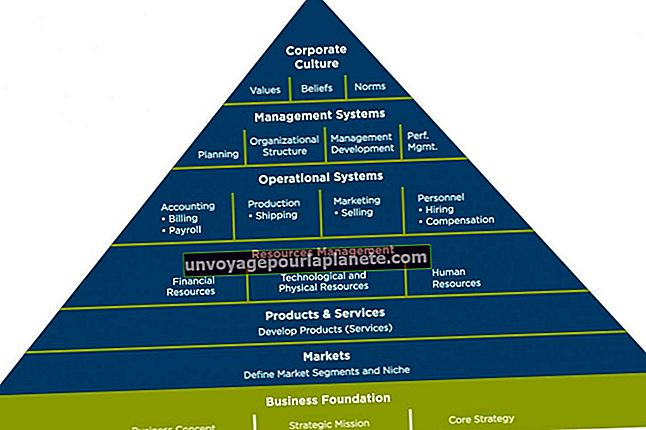Gmail లో చిత్రాలను డౌన్లోడ్ చేయడం ఎలా
Gmail రెండు వేర్వేరు మార్గాల్లో ఇమెయిల్లోని చిత్రాలకు మద్దతు ఇస్తుంది; ఇమెయిల్కు అనుబంధంగా లేదా ఇమెయిల్ యొక్క శరీరంలో నేరుగా ప్రదర్శించబడుతుంది. చిత్రాన్ని డౌన్లోడ్ చేయడం ద్వారా మీ కంప్యూటర్ యొక్క హార్డ్ డ్రైవ్లో దాని కాపీని శాశ్వతంగా సేవ్ చేయవచ్చు. మీరు Gmail లోని చిత్రాన్ని నేరుగా మీ హార్డ్ డ్రైవ్లో సేవ్ చేయడమే కాకుండా, దాన్ని నేరుగా మీ Google డిస్క్ ఖాతాకు సేవ్ చేయవచ్చు. సందేశంలో భాగంగా లేదా అటాచ్మెంట్గా మీరు చిత్రాన్ని స్వీకరించారా అనే దానిపై ఆధారపడి, మీ కంప్యూటర్కు డౌన్లోడ్ చేసే పద్ధతి భిన్నంగా ఉంటుంది.
పంపిన చిత్రాన్ని అటాచ్మెంట్గా సేవ్ చేయండి
1
మీరు సేవ్ చేయదలిచిన అటాచ్ చేసిన చిత్రాన్ని కలిగి ఉన్న ఇమెయిల్ను తెరవండి.
2
చిత్రం పేరు, దాని ఆకృతి మరియు డౌన్లోడ్ ఎంపికలను బహిర్గతం చేయడానికి మీ మౌస్ను జత చేసిన చిత్రంపై ఉంచండి.
3
డౌన్లోడ్ల కోసం చిత్రాన్ని మీ బ్రౌజర్ డిఫాల్ట్ ఫోల్డర్లో సేవ్ చేయడానికి "డౌన్లోడ్" క్లిక్ చేయండి.
4
మీ Google డిస్క్ ఖాతాకు చిత్రాన్ని డౌన్లోడ్ చేయడానికి "డ్రైవ్కు సేవ్ చేయి" క్లిక్ చేయండి.
బాడీ ఆఫ్ ఇమెయిల్లో ప్రదర్శించబడిన చిత్రాన్ని సేవ్ చేయండి
1
మీరు సేవ్ చేయదలిచిన చిత్రాన్ని కలిగి ఉన్న ఇమెయిల్ను తెరవండి.
2
చిత్రంపై కుడి-క్లిక్ చేసి, మెను నుండి "చిత్రాన్ని ఇలా సేవ్ చేయి" ఎంచుకోండి.
3
మీరు చిత్రాన్ని సేవ్ చేయాలనుకుంటున్న మీ హార్డు డ్రైవులో గమ్యం స్థానాన్ని ఎంచుకోండి.
4
Gmail నుండి మీ కంప్యూటర్ యొక్క హార్డ్ డ్రైవ్కు చిత్రాన్ని డౌన్లోడ్ చేయడానికి "సేవ్" క్లిక్ చేయండి. విండోస్ 8 ఫైల్ ఎక్స్ప్లోరర్లోని దాని స్థానానికి నావిగేట్ చేసి, దాన్ని డబుల్ క్లిక్ చేయడం ద్వారా చిత్రాన్ని తెరవండి.